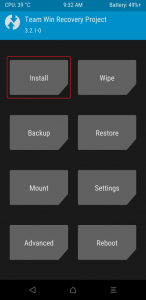طريقة عمل روت سامسونج s9 و s9 بلس قامت شركة سامسونج بإطلاق أحدث سلسلة من هواتفها وهي سلسلة Samsung S9/S9 التي أطلقت منذ وقت طويل، الأمر الذي يستدعى الحاجة إلى تجربة أشياء جديدة على هذا الهاتف ولن يتم هذا الأمر إلا أن طريق عمل روت لهاتف سامسونج S9/S9 Plus ومعالج Exynos الذي يعمل إما بنظام Snapdragon أو Exynos.
تتميز شركة سامسونج بحرصها الدائم عندما تقوم بإطلاق هواتفها أن يتم هذا الأطلاق مع شرحتين مختلفتين في جميع إصدارتها التي تتضمن S7 و S8 و S8 + و S9 و S9 وجميع الاصدارات الأخرى التي تحتوي علي معالج Exynos والتي تنتشر على مستوى العالم، هذا بالنسبة للنظام الأول أما الأجهزة الأخرى التي تحمل معالج Snapdragon فقي لا تنتشر بنفس القدر، حيث توجد في بلدان محددة مثل الولايات المتحدة وكندا والصين، لذلك قبل القيام بعمل روت لهاتفك تأكد أولا من تحديد نوع الشريحة الذي يعمل على هاتفك، لأن عمل الروت في الخطوات من نظام شريحة إلى شريحة أخرى داخل هذا الهاتف.
لذلك من المهم أن تتم هذه الخطوات بعناية شديدة لكي لا يتم قفل هاتفك، والأن هيا بنا لنتعرف على طريقة عمل روت لهاتف سامسونج S9/S9 Plus ومعالج Exynos من خلال هذه الخطوات.
طريقة عمل روت سامسونج s9 و s9 بلس
سوف تتعرف معنا الأن على طريقة عمل روت سامسونج s9 و s9 بلس الذي يعمل بنظام Exynos وكذلك الهاتف الذي يعمل بنظام Snapdragon با استخدام Magisk ، وتتميز هذه الطريقة بتوافقها مع جميع أنظمة الأندرويد الأخرى، كما أنه يمكن من خلالها تثبيت أي شيء مثل تثبيت ROM مخصص أو السوفت وير أو ملفات أخرى، والأن هيا بنا نرى هذه الخطوات.
- احتفظ بنسخة احتياطية من الملفات الموجودة على هاتفك، لأن هذه الملفات سوف يتم محوها.
- يجب ألا يقل شحن الهاتف عن 40% ويفضل أن يكون أكثر من ذلك.
- تأكد من تثبيت تعريفات سامسونج بما في ذلك تعريفات ADB & Fastboot.
- تحميل RMM State Bypass
- تحميل No Varity Opt Encrypt
- تحميل ماجيسك Magis في احدث اصدار
- تحميل برنامج الاودين odin
- ثم قم بفتح بوت لودر على هاتفك.
- قم بتثبيت CROM Service على هاتفك من متجر سامسونج ثم قم باختيار زر ” إلغاء قفل OEM ” في الهاتف الذي يعمل بمعالج S9 / S9 + Snapdragon.
- بعد الانتهاء من جميع الخطوات السابقة قم بتحميل ملف الريكفري TWRP لهاتف.
تنزبل اصدارات الريكفري twrp لجميع اصدارات سامسونج s9
- تحميل ريكفري twrp لهاتف سامسونج S9 يحمل معالج Exynos
- تحميل ريكفري twrp لهاتف سامسونج +S9 يحمل معالج Exynos
- تحميل ريكفري twrp لهاتف سامسونج S9 يحمل معالجSnapdragon
- تحميل ريكفري twrp لهاتف سامسونج +S9 يحمل معالجSnapdragon
كيفية تثبيت TWRP لهاتف سامسونج S9 و S9 Plus
- قبل كل شيء قم بتنزيل برنامج Odin على الكمبيوتر، ثم قم بفتح برنامج الأودين وحدد موقع ملف TWRP في نافذة “AP”.

 قم بإلغاء تشغيل الهاتف، ثم قم بتشغيله على وضع التنزيل، وذلك عن طريق الضغط علي زر رفع الصوت + زر Bixby + زر تشغيل الهاتف في نفس الوقت.
قم بإلغاء تشغيل الهاتف، ثم قم بتشغيله على وضع التنزيل، وذلك عن طريق الضغط علي زر رفع الصوت + زر Bixby + زر تشغيل الهاتف في نفس الوقت.
- في حالة ظهور رسائل تحذير قم بالضغط على زر رفع الصوت.
- قم بتوصيل هاتفك مع الكمبيوتر الخاص بك عن طريق كابل USB ثم قم بالنقر علي options بعد ذلك قم بألغاء تحديد الخيارين التاليين كما موضح بالصور Auto-reboot و خيار Reset Time.
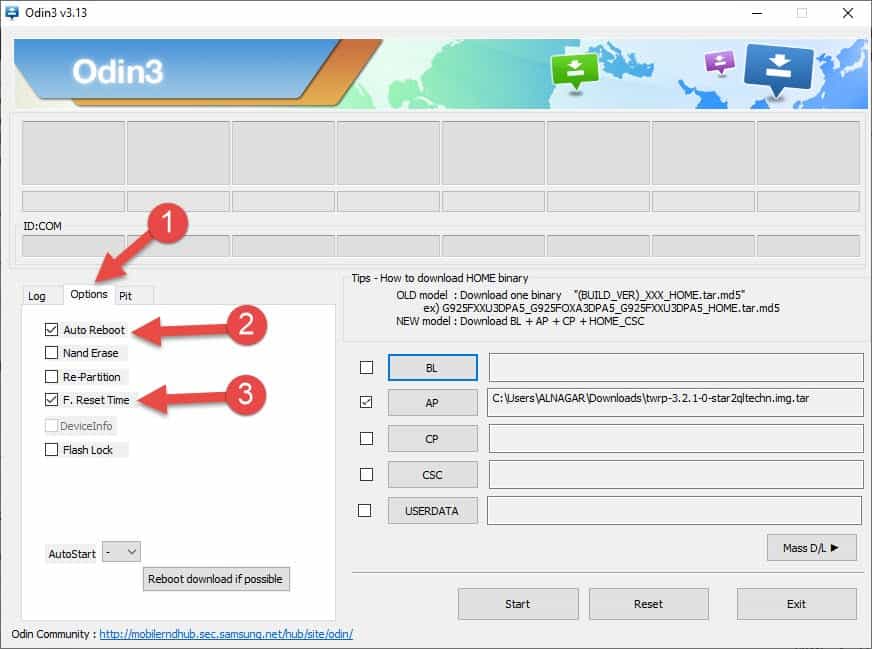
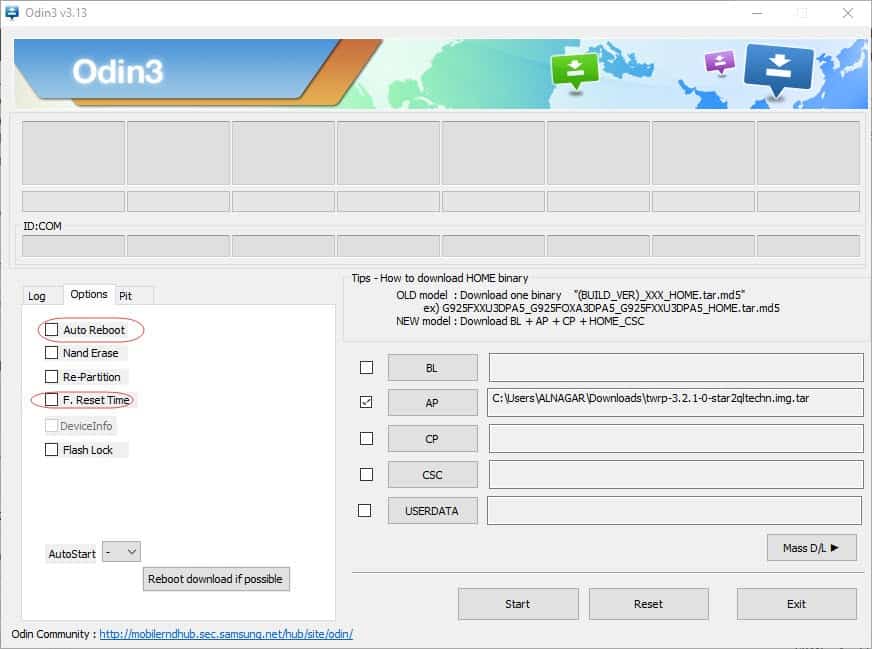
- لتثبيت TWRP قم بالنقر على زر ” start”.
- ثم قم بالدخول علي وضع الريكفري المعدل Twrp للهاتف عن طريق الضغط علي زر تشغيل الهاتف + زر رفع الصوت + زر Bixby ثم قم بترك زر التشغيل عند ظهر شعار سامسونج
- تجنب إعادة تشغيل الهاتف مرة أخرى إلا بعد التأكد من تثبيت Magisk، وإلا سوف تضطر إلى الانتظار مدة 7 أيام أخرى حتى تتمكن من إعادة تكرار المحاولة نفسها.
- قم بالدخول على الواجهة الرئيسية TWRP، ثم قم بالانتقال إلى wipe، و حدد Format data واضغط على yes ثم enter.
- سوف تقوم هذه الخطوة بمسح كل ما على الهاتف باستثناء وحدة التخزين الخارجية.

- طريقة عمل روت لهاتف سامسونج S9/S9 Plus ومعالج Exynos
- بعد حذف البيانات قم بالرجوع إلى TWRP home وحدد Reboot ثم قم با اختيار Reboot Recovery (لتتجنب bootloop).

طريقة عمل روت لهاتف سامسونج S9/S9 Plus ومعالج Exynos - الان قم تابع الشرح لعمل الروت لهاتفك ع حسب المعالج الخاص بهاتف
طريق عمل روت لهاتف سامسونج S9 و Puls S9 لشريحة (Exynos)
- عندما تقوم بتشغيل الهاتف على واجهة TWRP في الخطوة الأخيرة، قم بعدها بالضغط على خيار keep read-only.
- اعد توصيل هاتفك مر ة أخرى بالكمبيوتر لنقل الملفات التي تم نسخها سابقاً في ملفات “Magisk، RMM State Bypass، No Varity Opt Encrypt”، في ذاكرة الهاتف، أو يمكنك أيضا استخدام بطاقة microSD.
- قم بالذهاب إلى ” Install” في الريكفري واختر No Verity Opt Encrypt”” ثم قم بتمرير السهم للتثبيت.

طريقة عمل روت لهاتف سامسونج S9/S9 Plus ومعالج Exynos - قم بالذهاب مرة أخرى TWRP home وانتقل إلى reboot واختر منها recovery .
- بعد أن تقوم بإعادة تشغيل الهاتف مرة أخرى والدخول الي وضع الريكفري قم بالذهاب إلى install واختر منها RMM State Bypass وقم بتمرير السهم swipe to install.
- بعد أن تقوم بإعادة تشغيل الهاتف والرجوع الي وضع الريكفري المعدل مرة أخرى قم بالذهاب إلى install واختر منها Magisk وقم بتمرير السهم swipe to install.
- بعد تثبيت ملفات ماجيسيك ، قم بالنقر على reboot ثم Reboot system.
- سيتم الآن إعادة تشغيل الهاتف وسوف يستغرق ذلك بعض الوقت، ومن الممكن أيضا أن يعيد التشغيل أيضًا مرتين أو ثلاث مرات، وهذا طبيعي فلا داعي للقلق.
- الأن يمكنك إعادة النسخة الاحتياطية إلى جهازك مرة أخرى، وبهذا يكون قد تم عمل روت للجهاز بسهولة.
طريق عمل روت لهاتف سامسونج S9 و Puls S9 الذي يحمل معالج (Snapdragon)
- هي نفس الخطوات السابقة لمعالج Exynos، الاختلاف الوحيد هو طريقة إلغاء تأمين OEM، لذلك قم بالذهاب إلى TWRP، واتبع نفس الخطوات السابقة.
- قم بتشغيل الهاتف على واجهة TWRP في الخطوة الأخيرة، ثم قم بعدها بالضغط على خيار keep read-only.
- اعد توصيل هاتفك مر ة أخرى بالكمبيوتر لنقل الملفات التي تم نسخها سابقاً في ملفات “Magisk، RMM State Bypass، No Varity Opt Encrypt”، في ذاكرة الهاتف، أو يمكنك أيضا استخدام بطاقة microSD.

طريقة عمل روت لهاتف سامسونج S9/S9 Plus ومعالج Exynos - قم بالذهاب مرة أخرى TWRP home وانتقل إلى reboot واختر منها recovery .
- بعد أن تقوم بإعادة تشغيل الهاتف مرة أخرى قم بالذهاب إلى install واختر منها RMM State Bypass واختر swipe to install.
- بعد أن تقوم بإعادة تشغيل الهاتف والرجوع الي وضع الريكفري المعدل مرة أخرى قم بالذهاب إلى install واختر منها Magisk وقم بتمرير السهم swipe to install..
- بعد تثبيت ملفات ماجيسيك ، قم بالنقر على reboot ثم Reboot system.
- سيتم الآن إعادة تشغيل الهاتف وسوف يستغرق بعض الوقت، ومن الممكن أيضا أن يعيد التشغيل أيضًا مرتين أو ثلاث مرات، وهذا طبيعي فلا داعي للقلق.
- الأن يمكنك إعادة النسخة الاحتياطية إلى جهازك مرة أخرى من المكان الذي قمت بحفظها فيه، وبهذا يكون قد تم عمل روت للهاتف بسهولة.
- الخطوات نفسها في الطريقتين كما سبق وذكرنا مسبقا، وفي حالة وجود أي استفسار لكم بشأن هذا الأمر يرجى ترك تعليق به أسفل المقال وسوف نجيب على أسئلتكم في أقرب وقت ممكن.